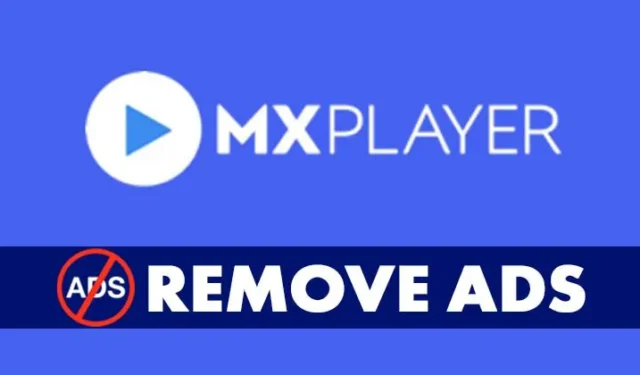
MX Player hat sich in nur wenigen Jahren von einem einfachen Mediaplayer zu einer der größten Plattformen Indiens für das Streaming von Videos entwickelt. Mit über 280 Millionen Nutzern weltweit ermöglicht Ihnen MX Player das Online-Streaming von Videos und die Wiedergabe von auf Ihrem Telefon gespeicherten Videos.
Jetzt ist MX Player auch eine OTT-Plattform, da er kostenloses Video-Streaming bietet, das Sie auf einem Laptop, Fernseher, Mobiltelefon und anderen Smart-Geräten genießen können. MX Player ist jedoch ein kostenloser Video-Streaming-Dienst, der auf Werbung angewiesen ist, um Einnahmen zu generieren.
Die kostenlose Version des MX Players zeigt viele Werbeanzeigen in den Videos an, die Ihr Videoerlebnis unterbrechen könnten. Wenn Sie sich also über Videoanzeigen im MX Player ärgern, sind Sie auf der richtigen Seite.
Warum Sie möglicherweise Werbung im MX Player blockieren möchten
Abgesehen davon, dass Werbung irritiert, gibt es mehrere andere Gründe, die einen Nutzer dazu zwingen, Werbung aus Apps zu entfernen. Nachfolgend haben wir einige beliebte Gründe aufgelistet, die Sie möglicherweise davon überzeugen, MX Player Gold zu kaufen, um Werbung zu entfernen.
Vermeiden Sie Cyber-Bedrohungen: MX Player zeigt verschiedene Arten von Werbung an, während Sie die App nutzen. Einige Anzeigen sind möglicherweise mit Malware infiziert, die die Akkulaufzeit verkürzen kann.
Verhindern Sie Datenlecks: Jede App, die Werbung zeigt, sammelt Ihre Daten, um die Relevanz der Werbung zu verbessern. Nach der Erhebung der Daten geben sie diese an Drittunternehmen weiter.
Datenverbrauch sparen: Das Laden von Anzeigen hängt vom Laden Ihrer Internetdaten ab. Daher erhöhen sie auch den Datenverbrauch.
Verbessern Sie die Video-Streaming-Leistung: Auf dem MX Player erscheinen die Anzeigen während des Streamings, was das Videoerlebnis völlig ruiniert. Sie können also Werbung entfernen, um das Streaming-Erlebnis insgesamt zu verbessern.
Reduziert die Batterieentladung: Eine zunehmende Anzahl von Anzeigen kann auch zu Problemen mit der Batterieentladung führen. Dies liegt daran, dass Anzeigen gleichzeitig die GPU und das Internet Ihres Telefons nutzen, was die Leistung Ihres Geräts beeinträchtigt und zu einer Entladung des Akkus führt.
So entfernen Sie Werbung vom MX Player
In diesem Artikel werden einige der besten Methoden zum Entfernen/Blockieren von Anzeigen im MX Player vorgestellt. Mithilfe der freigegebenen Methoden können Sie Anzeigen in den Web- und Mobil-App-Versionen von MX Player entfernen. Schauen wir uns das mal an.
1. Verwenden Sie die Pro-Version von MX Player
Für diejenigen, die es nicht wissen: MX Player hat auch seine Premium-App namens MX Player Pro. Die Pro-Version des MX-Players bietet Ihnen ein unterbrechungsfreies Videoerlebnis ohne Werbung.
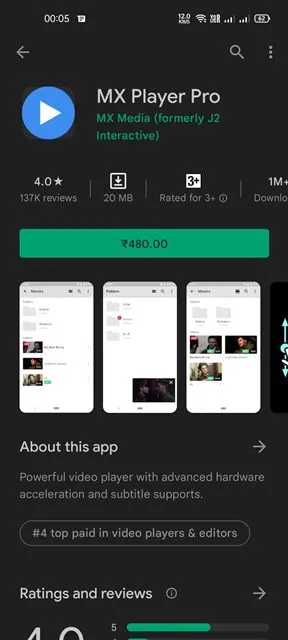
Wenn Sie also nach Möglichkeiten suchen, die Werbung im MX Player zu entfernen, müssen Sie mit der Verwendung des MX Player Pro beginnen . Der MX Player Pro bietet außerdem Funktionen wie Hardwarebeschleunigung für mehr Videos, Multi-Core-Dekodierung, Untertitelgesten und mehr.
Sie können MX Player Pro herunterladen und installieren oder das Gold-Abonnement erwerben. Zum Zeitpunkt des Schreibens ist MX Player Pro für 5,49 $ erhältlich .
2. Laden Sie MX Player Pro Mod Apk herunter
Wenn Sie die MX Player Pro-App nicht im Google Play Store kaufen möchten, laden Sie sie von Drittanbieterquellen herunter. Alternativ können Sie auch die modifizierte Version von MX Player Pro herunterladen, die oft als MX Player Pro Mod bezeichnet wird.

Das Problem bei der Verwendung von MX Player Pro Mod besteht jedoch darin, dass Sie die neuen Inhalte nicht erhalten. Der neue Inhalt wird erst verfügbar sein, nachdem die Mod ein Update erhält. Eine weitere Sache ist, dass MX Player Pro oft Malware und Adware enthält, die Ihr Android-Smartphone beschädigen kann.
Daher ist es aus Sicherheitsgründen immer am besten, MX Player Pro Mod zu meiden. Außerdem schadet die Verwendung der modifizierten Version den Einnahmen des Unternehmens und gilt als illegal.
3. Verwendung von Werbeblockern im Webbrowser
Wenn Sie MX Player über den Webbrowser Ihres PCs verwenden, können Sie Werbeblocker-Erweiterungen installieren. Derzeit sind viele Werbeblocker-Erweiterungen für den Google Chrome-Browser verfügbar; Sie können jedes davon verwenden.
Allerdings ist nicht jede Werbeblocker-Erweiterung mit MX Player kompatibel; Daher müssen Sie versuchen, bei den Werbeblocker-Erweiterungen zu bleiben, die Werbung aus dem Video-Streaming-Dienst entfernen können.
4. Deaktivieren Sie die Hintergrunddatennutzung des MX Players
Wenn Sie MX Player auf Ihrem Android-Gerät verwenden, müssen Sie die Hintergrunddatennutzung der App deaktivieren. MX Player ist auf Ihre Werbe-ID angewiesen, um Ihnen personalisierte Werbung anzuzeigen. Durch die Deaktivierung der Hintergrunddaten wird verhindert, dass die App die Daten im Hintergrund austauscht.
Mit dieser Methode werden die Anzeigen nicht vollständig aus dem MX Player entfernt, aber die Anzahl der Anzeigen wird dadurch sicherlich reduziert. Sie können diese Methode also ausprobieren, um die Anzahl der Anzeigen im MX Player zu reduzieren.
1. Öffnen Sie zunächst die Einstellungen- App auf Ihrem Android-Gerät.
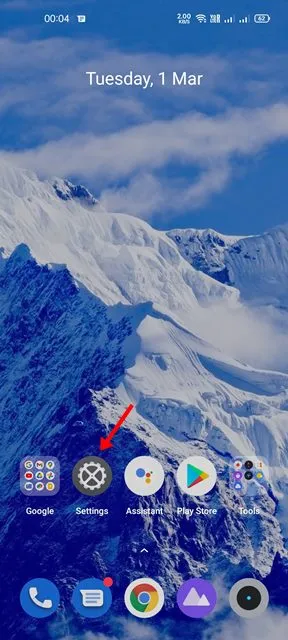
2. Tippen Sie in den Einstellungen auf die Option Apps oder App-Liste .
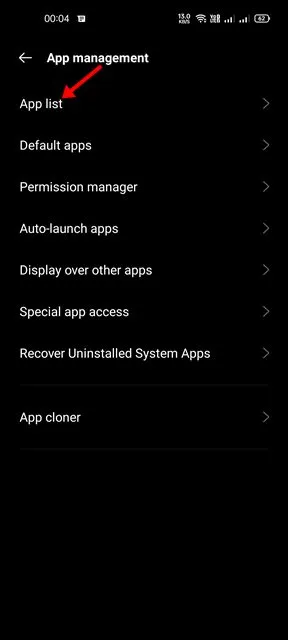
3. Nun sehen Sie die Liste der auf Ihrem Gerät installierten Apps. Sie müssen die MX Player-App finden und darauf tippen .
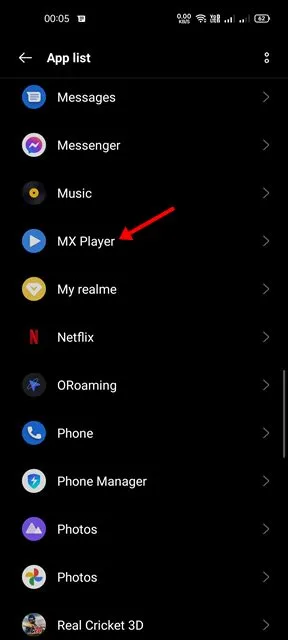
4. Tippen Sie im nächsten Bildschirm auf die Option Datennutzung .
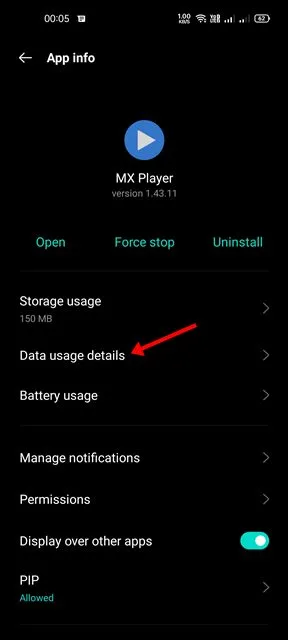
5. Deaktivieren Sie auf dem nächsten Bildschirm die Datennutzung im Hintergrund .
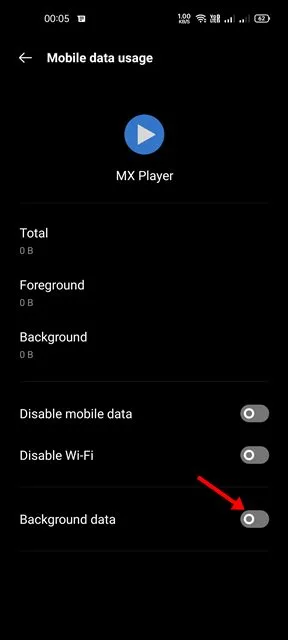
Das ist es! Du bist fertig. Dadurch werden die Hintergrunddaten der MX Player Android-App eingeschränkt.
5. Richten Sie AdGuard DNS auf Android und PC ein
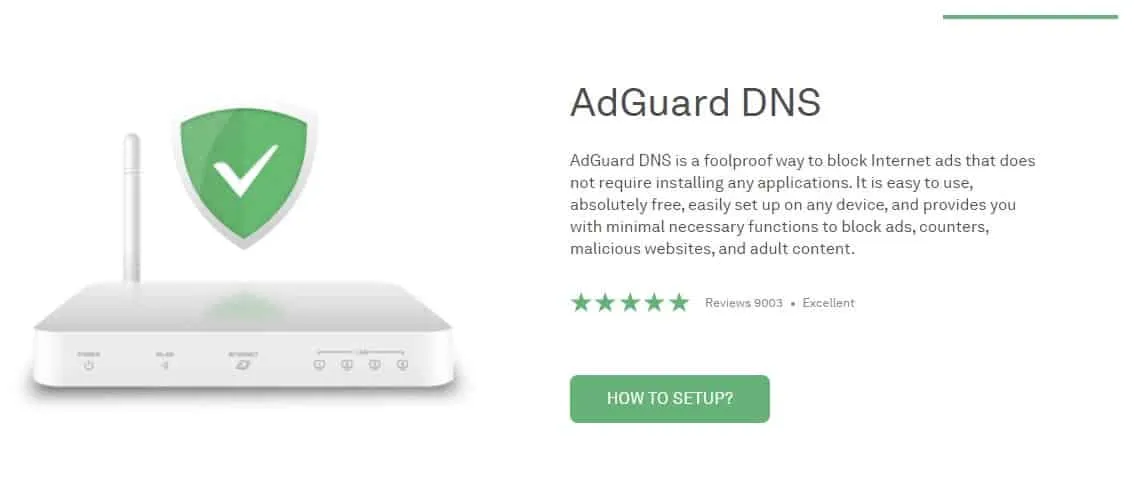
AdGuard DNS ist keine narrensichere Möglichkeit, Werbung im MX Player zu blockieren, aber es funktioniert irgendwie. Es kann verhindern, dass bestimmte Arten von Werbung in Ihren Apps und Ihrem Webbrowser erscheinen.
AdGuard DNS entfernt nicht nur Werbung, sondern auch Tracker und Analysesysteme von den von Ihnen besuchten Webseiten.
Wenn Sie MX Player auf Android verwenden, müssen Sie unserer Anleitung zum Blockieren von Werbung auf Android mit privatem DNS folgen , um Werbung aus der MX Player-Android-App zu entfernen.
Wenn Sie MX Player zum Streamen von Videos auf einem Desktop verwenden, müssen Sie AdGuard DNS unter Windows einrichten. Befolgen Sie dazu unsere Anleitung – So richten Sie AdGuard DNS unter Windows 10 ein, um Werbung zu entfernen .
Der einzige sichere Weg, Werbung zu entfernen, ist der Kauf eines Premium-Abonnements. Dies sind die besten Möglichkeiten, Anzeigen aus dem MX Player zu entfernen. Ich hoffe, dieser Artikel hat Ihnen geholfen! Bitte teilen Sie es auch mit Ihren Freunden. Wenn Sie Zweifel haben, teilen Sie uns dies im Kommentarfeld unten mit.




Schreibe einen Kommentar